windwows server 2008 R2 安装oracle10g数据库 操作步骤
- 格式:docx
- 大小:1.66 MB
- 文档页数:6
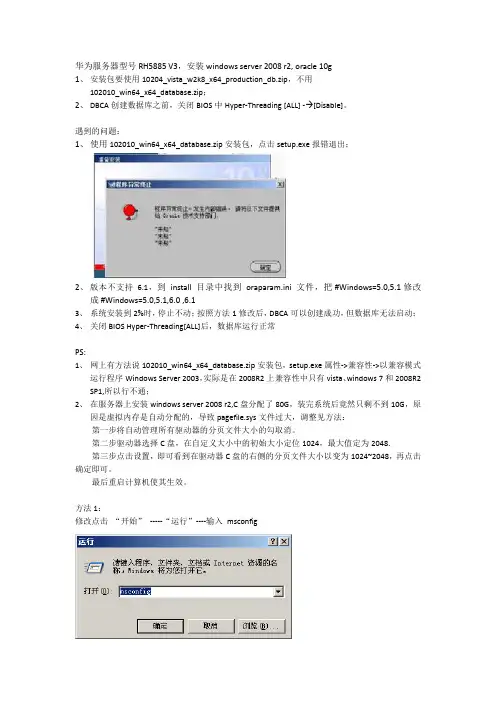
华为服务器型号RH5885 V3,安装windows server 2008 r2, oracle 10g1、安装包要使用10204_vista_w2k8_x64_production_db.zip,不用102010_win64_x64_database.zip;2、DBCA创建数据库之前,关闭BIOS中Hyper-Threading [ALL] - [Disable]。
遇到的问题:1、使用102010_win64_x64_database.zip安装包,点击setup.exe报错退出;2、版本不支持6.1,到install目录中找到oraparam.ini文件,把 #Windows=5.0,5.1 修改成 #Windows=5.0,5.1,6.0 ,6.13、系统安装到2%时,停止不动;按照方法1修改后,DBCA可以创建成功,但数据库无法启动;4、关闭BIOS Hyper-Threading[ALL]后,数据库运行正常PS:1、网上有方法说102010_win64_x64_database.zip安装包,setup.exe属性->兼容性->以兼容模式运行程序Windows Server 2003,实际是在2008R2上兼容性中只有vista、windows 7和2008R2 SP1,所以行不通;2、在服务器上安装windows server 2008 r2,C盘分配了80G,装完系统后竟然只剩不到10G,原因是虚拟内存是自动分配的,导致pagefile.sys文件过大,调整见方法:第一步将自动管理所有驱动器的分页文件大小的勾取消。
第二步驱动器选择C盘,在自定义大小中的初始大小定位1024,最大值定为2048.第三步点击设置,即可看到在驱动器C盘的右侧的分页文件大小以变为1024~2048,再点击确定即可。
最后重启计算机使其生效。
方法1:修改点击“开始”-----“运行”----输入msconfig打开就是下图选择BOOT.INI 选项选择高级选项勾上NUMPROC 改成36。
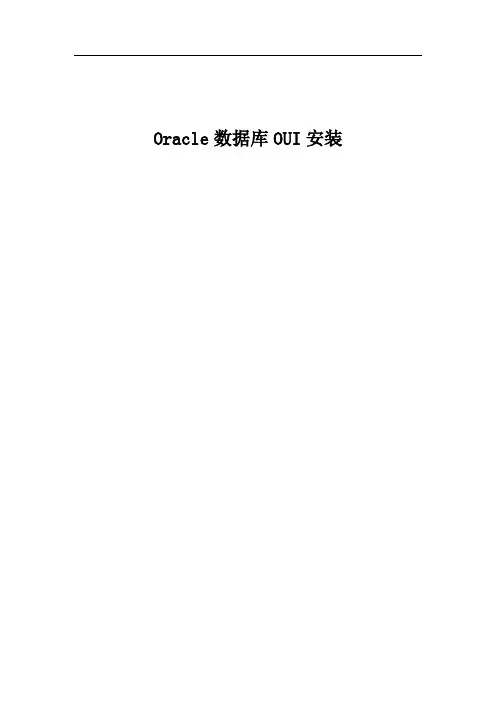
Oracle数据库OUI安装一、安装环境及准备:1、安装环境:Windows 2008(企业版);2、Oracle软件:Oracle 11gR2下载地址/otn/nt/oracle11g/112010/win64_11gR2_database_1of2.zip/otn/nt/oracle11g/112010/win64_11gR2_database_2of2.zip 此地址可不注册就下载3、注意事项:安装前请先配置好网络环境、IP与主机名请设定好,安装完oracle请尽量不要修改IP和主机名,另外如需要装oracle客户端,请在安装oracle软件之前进行安装,且不要放到安装到要安装oracle的目录下;二、安装步骤:1、请将下载好的oracle文件压缩包解压(其中有两个,解压在同一文件夹下);2、解压好后进入到解压文件下,双机setup.exe3、下面详解oracle的安装图解:(双机setup.exe后,请耐心等待)(上图完成后,会弹出此图,点击下一步)(上图完成后,会弹出此图,点击是)(选择创建和配置数据库,点击下一步)(选择服务器类,点击下一步)(选择单实例数据库安装,点击下一步)(选择高级安装,点击下一步)(点击下一步)(选择企业版,点击下一步)(选择要安装的路径,点击下一步)(选择数据仓库,点击下一步)(不要修改,点击下一步)(不要修改,点击下一步)(点击下一步)(选择文件系统,点击下一步)(选择不启用自动备份,点击下一步)(选择对所有账户使用相同的口令,口令嵌入ruiyuan,点击下一步)(点击是)(请等待)(点击完成)此时正在安装oracle数据库,要等待10-20分钟,在此期间做好不要对该服务器做其他的操作。
三、配置Oracle数据库数据库软件安装完成之后,下面为配置数据库,详细步骤如下:1、打开计算机运行,嵌入cmd;2、嵌入sqlplus sys/ruiyuan as sysdba,以sys登录到数据库;3、创建表空间,首先要确定好你要创建多大的表空间及其位置,将下列sql语句在sqlplus中运行;create bigfile tablespace ruiyuan_space nologging datafile'D:\app\Administrator\oradata\orcl\ruiyuan_d01.dbf' size 8T autoextend on next128M;注:其中D:\app\Administrator\oradata\orcl为表空间的路径,ruiyuan_d01.dbf为表空间下数据文件的名称,8T为创建表空间的大小,请根据自己的情况设定;此命令估计会运行很长时间,大概几个小时,具体根据设备性能和创建的表空间大小而定,请耐心等待;4、当表空间创建完成后,创建临时表空间,依次运行下列sql语句;create temporary tablespace ruiyuan_temp0tempfile ' D:\app\Administrator\oradata\orcl \ruiyuan_tmp_0.dbf' size 30Gtablespace group ruiyuan_temp;create temporary tablespace ruiyuan_temp1tempfile ' D:\app\Administrator\oradata\orcl\ruiyuan_tmp_1.dbf' size 30Gtablespace group ruiyuan_temp;create temporary tablespace ruiyuan_temp2tempfile ' D:\app\Administrator\oradata\orcl\ruiyuan_tmp_2.dbf' size 30Gtablespace group ruiyuan_temp;create temporary tablespace ruiyuan_temp3tempfile ' D:\app\Administrator\oradata\orcl\ruiyuan_tmp_3.dbf' size 30Gtablespace group ruiyuan_temp;create temporary tablespace ruiyuan_temp4tempfile ' D:\app\Administrator\oradata\orcl\ruiyuan_tmp_4.dbf' size 30Gtablespace group ruiyuan_temp;注:只要修改路径,大小不要修改,或是根据实际情况修改;5、创建用户,运行下列sql;create user ruiyuan identified by ruiyuandefault tablespace ruiyuan_spacetemporary tablespace ruiyuan_temp;6、为用户授权,运行下列sql;grant connect,resource, create view,create procedure to ruiyuan;7、重新启动oracle,依次运行下来代码;shutdown immediate; startup; quit;。

WinServer2008服务器Oracle11G安装部署操作系统:Oracle 11g Database安装1.配置安装更新2.安装选项3.系统类4.网络安装选项5.安装类型6.产品语言7.安装位置8.配置类型9.数据库标识符,可暂不修改。
10.配置选项,可暂不修改。
11.管理选项12.数据库存储13.备份和恢复14.方案口令1516安装产品17.完成18.口令管理修改并解锁口令19.创建数据库:开始→所有程序→Oracle - OraDb11g_home1→配置和移植工具→Database Configuration Assistant20.出现界面21.选择创建数据库22.数据库模板,默认即可。
23.数据库标识24.管理选项,默认即可。
25.数据库身份证明,可暂选择使用同一管理口令可使用第二个选项“所有数据库文件使用公共位置”修改为自定义路径。
27.恢复配置,默认即可。
28.数据库内容,默认即可内存:独立数据库服务器建议70%,非独立数据库服务器建议60%调整大小:进程数修改为2000(32位操作系统为1500)30.数据库存储,默认即可。
31.创建32.记录URL: https://计算机名:1158/em,因为我们等下要用它登陆控制台创建表空间修改sys密码为sys123,system密码为system123,解锁scott,修改密码为scott123。
若提示不满足复杂性要求,忽略即可。
33.设置表空间及用户1)在IE中打开https://计算机名(或127.0.0.1):1158/em(如果显示无法找到网站,请在控制面板→管理工具→服务中启动OracleDBConsole服务),sys/sys123 dba登录2)出现下图界面3)点击服务器 表空间:4)点击创建:5)名称输入ASSETS6)点击右下脚添加数据文件输入文件名ASSETS,文件大小50M,自动扩展50M。
7)点击右下角继续,继续添加数据文件ASSETS2,这样表空间的数据文件创建完毕。

windows server2008下oracle10.2.0.3安装
环境:数据库服务器server2008操作系统
目的:安装oracle10.2.0.4
步骤:
1、在oracle官网上下载oracle10.2.0.3的安装文件
(10203_vista_w2k8_x86_production_db.zip),当然先要注册用户。
以及要升级到10.2.0.4的补丁 p6810189_10204_Win32.zip
2、安装oracle数据库看下面截图
双击setup.exe 开始数据库服务端安装
图1 选择高级安装
图2
其中图2的选择数据库字符集很重要,因为如果日后你要导到其他数据库数据的话,很有可能出现字符集不匹配,出现字符溢出的情况(因为英文utf8和gbk定义字符长度单位不一致)。
所以最好统一数据库字符集。
图3 数据库文件位置最好不要安装到c盘
图4 按默认操作即可。
图5 可以设置使用同一口令
图6 点击安装开始oracle服务端安装
图7 点击口令管理弹出口令管理窗口:设置相应口令
图8 安装过程中弹出口令管理,设置你要使用的系统账户并设定相应的口令,否则为默认口令
图9 安装成功
连接oracle测试打开运行--cmd -- 输入sqlplus /nolog sql> conn / as sysdba 测试是否能登陆进入。
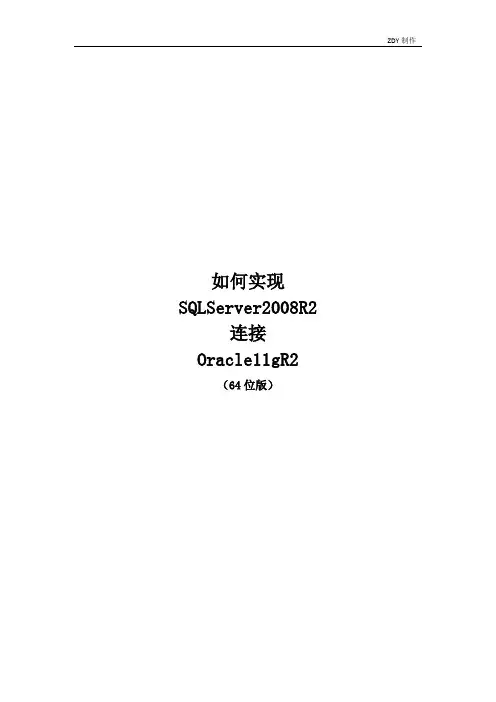
如何实现SQLServer2008R2连接Oracle11gR2(64位版)一、实现连接前的准备软件准备1、SQLServer2008R2点击下载2、win64_11gR2_client点击下载3、ODAC112021Xcopy_x64点击下载二、连接方法通过SQLServer的LinkedServer功能连接Oracle三、实际操作1.1首先配置Client在SQLServer的主机上安装完Oracle的客户端后,可以在数据源里面看到Oracle的ODBC驱动,注意客户端的版本,最注意的是要根据操作系统来选择是64位或32位(此处选择64位),(在64位操作系统必须安装64位Oracle客户端才会在windows的数据源中才能显示出如下图所示驱动)PS.在64位操作系统中可以同时安装64位和32位Oracle客户端,其中默认配置文件已后面安装的目录和文件为准。
两个客户端都生效。
安装完成后在Oracle_Home(64位)下面查看的NETWORK\ADMIN找到tnsnames并加入如下内容注:ORCL =(DESCRIPTION =(ADDRESS = (PROTOCOL = TCP)(HOST = 127.0.0.1)(PORT = 1521))(CONNECT_DATA =(SERVER = DEDICATED)(SERVICE_NAME = orcl)))1.2安装ODBC驱动先解压安装包ODAC112021Xcopy_x64,把里面的文件都解压到一个文件夹里,我是解压到D:\ODAC112040Xcopy_64bit,然后打开cmd,进入到这个文件夹。
如图输入"install.bat all D:\OracleClient ODAC"(不含双引号)。
这里有几个参数需要特别注意,这里我们传入了三个参数,但最多可以传入四个。
注:后面的“D:\OracleClient ODAC”是安装目录,按照需求更改安装成功后会在SQLServe->Linked Servers中找到OraOLEDB.Oracle 服务,表示安装成功。
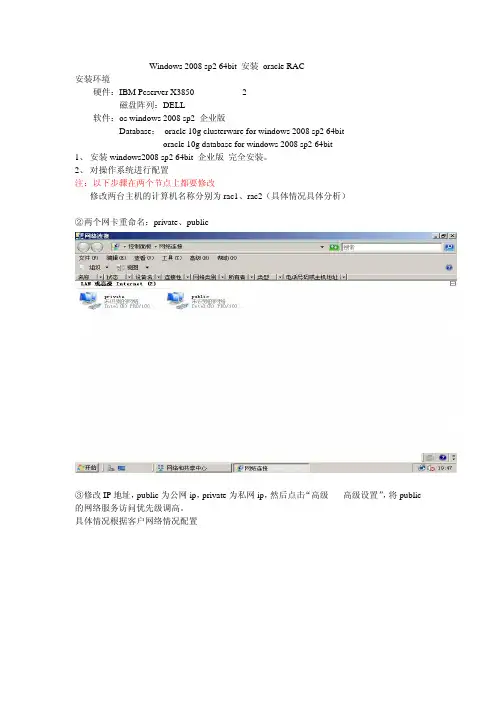
Windows 2008 sp2 64bit 安装oracle RAC安装环境硬件:IBM Pcserver X3850 ×2磁盘阵列:DELL软件:os windows 2008 sp2 企业版Database:oracle 10g clusterware for windows 2008 sp2 64bitoracle 10g database for windows 2008 sp2 64bit1、安装windows2008 sp2 64bit 企业版完全安装。
2、对操作系统进行配置注:以下步骤在两个节点上都要修改①修改两台主机的计算机名称分别为rac1、rac2(具体情况具体分析)②两个网卡重命名:private、public③修改IP地址,public为公网ip,private为私网ip,然后点击“高级-----高级设置”,将public 的网络服务访问优先级调高。
具体情况根据客户网络情况配置④禁用放火墙⑤两台主机相互ping下,看是否能够ping通,公网、私网都要ping⑥修改C:\WINDOWS\system32\drivers\etc\hosts添加如图所示,说明:192.168.1.81(一号节点公网ip地址)rac1(一号节点主机名)192.168.1.82(二号节点公网ip地址)rac2(二号节点主机名)192.168.1.83(一号节点虚拟ip地址)rac1-vip(rac1虚拟主机名)192.168.1.84(二号节点虚拟ip地址)rac2-vip(rac2虚拟主机名)10.1.0.1 (一号节点私有ip地址)rac1-private(rac1专有主机名)10.1.0.2 (二号节点私有ip地址)rac2-private(rac2专有主机名)⑦启用自动装载卷注:以下步骤在只在其中一台节点上操作⑧配置共享存储共享存储划分说明:RAC的安装需要最少3个分区ocr(集群节点信息盘)、votingdisk(仲裁盘)、datadisk(用于存放数据库文件)在window2008里不能在图形界面创建扩展分区和逻辑卷,所以只能用命令行创建,我这里用了3块磁盘,如果只用一块大容量磁盘,可以在创建逻辑卷的时候加上size参数:DISKPART > create partition logical size 1024注:当创建完成后,二号机会自动生成驱动器号,在二号机的存储管理里面选择“更改驱动器好和路径”将自动生成的驱动器号删除。

Windows 2008 R2安装oracle10g问题1.Windows平台环境硬件配置:IBm3850 X5 4cpu 8核操作系统:windows 2008 R2(64位)oracle版本:10204_vista_w2k8_x64_production_db2.遇到并解决的问题1.1Windows 2008 R2安装oracle10g时产生的兼容性问题由于ORACLE并没有FOR WIN7的版本,必须下载for vista_w2k8这个版本,将oracle 10G的安装镜像解压都硬盘,然后修改安装目录下的rehost.xml 和oraparam.ini两个文件。
修改rehost.xml找到10203_vista_w2k8_x86_production_db\db\Disk1\stage\prereq\db\ 下的refhost.xml文件添加如下内容<!--Microsoft Windows 7--><OPERATING_SYSTEM><VERSION VALUE="6.0"/></OPERATING_SYSTEM>修改oraparam.ini文件到install目录中找到oraparam.ini文件,添加如下内容:[Certified Versions]#Y ou can customise error message shown for failure, provide value for CERTIFIED_VERSION_FAILURE_MESSAGE#Windows=5.0,5.1,5.2,6.0 #这里前面部分内容有的,只添加6.02.2 安装oracle10g创建实例时停在2%不动IBM3850 x5、4*8核16线程CUP(算是48核)在安装oracle10g x64时oracle10g最多支持单个服务器4个cpu,最多36核。
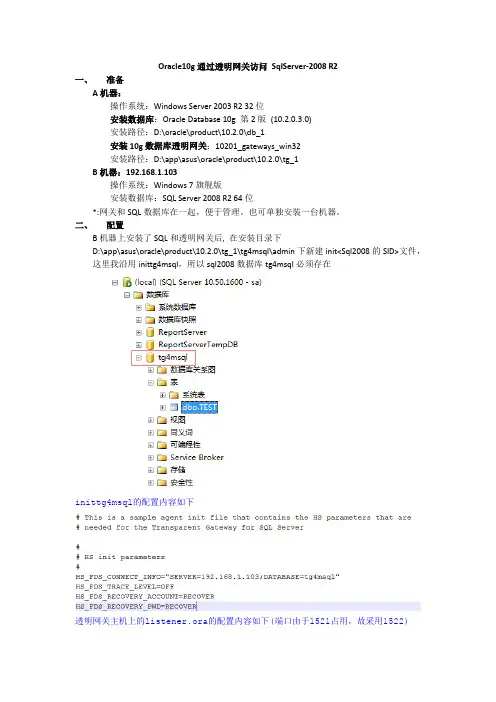
Oracle10g通过透明网关访问SqlServer-2008 R2一、准备A机器:操作系统:Windows Server 2003 R2 32位安装数据库:Oracle Database 10g 第2版(10.2.0.3.0)安装路径:D:\oracle\product\10.2.0\db_1安装10g数据库透明网关:10201_gateways_win32安装路径:D:\app\asus\oracle\product\10.2.0\tg_1B机器:192.168.1.103操作系统:Windows 7旗舰版安装数据库:SQL Server 2008 R2 64位*:网关和SQL数据库在一起,便于管理。
也可单独安装一台机器。
二、配置B机器上安装了SQL和透明网关后, 在安装目录下D:\app\asus\oracle\product\10.2.0\tg_1\tg4msql\admin下新建init<Sql2008的SID>文件,这里我沿用inittg4msql,所以sql2008数据库tg4msql必须存在inittg4msql的配置内容如下透明网关主机上的listener.ora的配置内容如下(端口由于1521占用,故采用1522)# listener.ora Network Configuration File:D:\app\asus\oracle\product\10.2.0\tg_1\network\admin\listener.ora # Generated by Oracle configuration tools.SID_LIST_LISTENER =(SID_LIST =(SID_DESC =(SID_NAME = PLSExtProc)(ORACLE_HOME = D:\app\asus\oracle\product\10.2.0\tg_1)(PROGRAM = extproc))(SID_DESC =(SID_NAME = tg4msql)(ORACLE_HOME = D:\app\asus\oracle\product\10.2.0\tg_1)(PROGRAM = tg4msql)))LISTENER =(DESCRIPTION_LIST =(DESCRIPTION =(ADDRESS = (PROTOCOL = TCP)(HOST = asus-PC)(PORT = 1522))(ADDRESS = (PROTOCOL = IPC)(KEY = EXTPROC0))))重启windows监听服务,确保透明网关服务启动透明网关主机上的tnsnames.ora的配置内容如下(端口由于1521占用,故采用1522)# tnsnames.ora Network Configuration File:D:\app\asus\oracle\product\10.2.0\tg_1\network\admin\tnsnames.ora # Generated by Oracle configuration tools.EXTPROC_CONNECTION_DATA =(DESCRIPTION =(ADDRESS_LIST =(ADDRESS = (PROTOCOL = IPC)(KEY = EXTPROC0)))(CONNECT_DATA =(SID = PLSExtProc)(PRESENTATION = RO)))tg4msql=(DESCRIPTION =(ADDRESS = (PROTOCOL = TCP)(HOST = 192.168.1.103)(PORT = 1522)) (CONNECT_DATA =(SERVER = DEDICATED)(SERVICE_NAME = tg4msql))(HS=OK))下来在A机器上的D:\oracle\product\10.2.0\db_1\network\ADMIN\TNSNAMES.ORA添加tg4msql =(DESCRIPTION =(ADDRESS = (PROTOCOL = TCP)(HOST=192.168.1.103)(PORT=1522))(CONNECT_DATA =(SID=tg4msql))(HS=OK))测试连通性,此时A机器上的tg4msql就会被B机器监听侦测解析到。
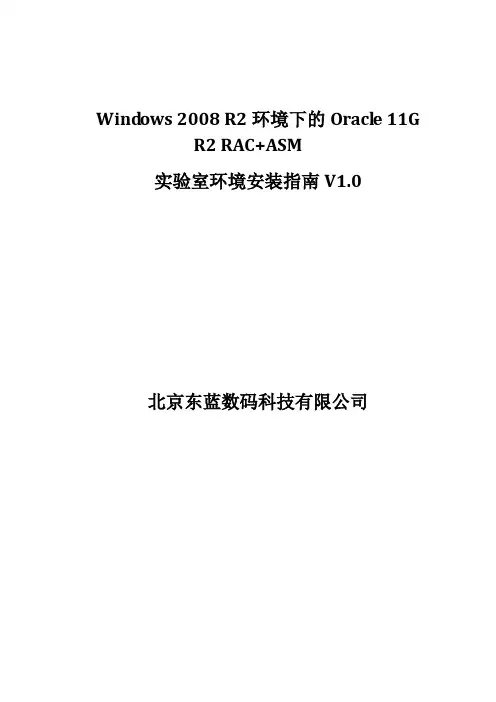
Windows 2008 R2环境下的Oracle 11GR2 RAC+ASM实验室环境安装指南V1.0北京东蓝数码科技有限公司1环境规划群集磁盘2:ASM如上图所示,实验环境中采用VMware8.0虚拟了两台服务器分别是RAC1和RAC2,它们各有两条网线分别用于公共服务和内部互联;群集使用的共享存储由ISCSI提供的两块磁盘提供。
软件环境方面,操作系统选择Windows 2008 R2标准版(企业版亦可)数据库采用Oracle 11G R2(11.2.0.1)和win64_11gR2_grid(RAC基础架构软件)。
2基础环境的准备2.1 服务器硬件环境准备本例中采用Vmware Workstation8.0来虚拟服务器,为每台服务器准备两条NAT模式的网卡,网关设置为192.168.1.2。
其他配置如下图所示:本例中采用starwind作为iscsi服务器,配置如下:服务器地址:172.16.16.9磁盘1 :6G磁盘2 :30G2.2 服务器软件件环境准备2.2.1操作系统安装服务器1和2安装windows 2008 R2标准版,选项默认即可,密码设置为相同密码。
2.2.2操作系统级配置2.2.2.1 主机名设置在两台主机上分别执行,计算机——右键(属性),主机名设置为RAC1和RAC22.2.2.2 网卡命名和IP主机1公用网卡:pub 192.168.1.101/24 网关192.168.1.2主机1内部网卡:pri 2.2.2.1/24主机2公用网卡:pub 192.168.1.102/24 网关192.168.1.2主机2内部网卡:pri 2.2.2.2/242.2.2.3 关闭防火墙和DEP、UAC关闭主机1和2上的防火墙,在控制面板中设置在主机1和主机2上ping对方的公用和私用地址,要求都能ping通。
在两台主机上,计算机——右键(属性)——更改设置——高级(设置)——数据执行保护(DEP),选择仅为基本windows程序和服务启用(重启后才能生效)在两台主机上,控制面板(小图标方式查看)——用户账户——更改用户账户控制设置改为从不通知,确定(重启后生效)2.2.2.4 修改host文件在主机1和主机2上修改C:\WINDOWS\system32\drivers\etc\hosts文件,用记事本打开,在末尾添加新行,输入以下内容(192.168.1.103、104、105无需配置在网卡上,这个工作oracle会自行完成)192.168.1.101 rac1192.168.1.102 rac2192.168.1.103 rac1-vip192.168.1.104 rac2-vip192.168.1.105 scan2.2.2.5 磁盘配置——iscsi连接在主机1和2上,开始——管理工具——iscsi发起程序选择“是”,系统自动设置iscsi为自动启动状态在弹出的iscsi配置界面,切换到“发现”选项卡,点击“发现门户”,并在弹出的窗口中输入发现门户地址,172.16.16.9接下来,我们切换到“目标”选项卡,可以发现目标列表中有3个数据项,分别是data、data2和ddd,我们此次实验中用到的是data和data2,点击data项,点击“连接”按钮,并确定。
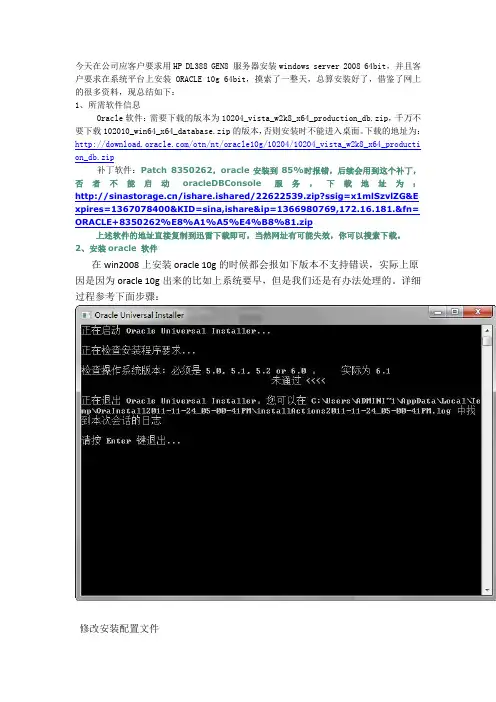
今天在公司应客户要求用HP DL388 GEN8 服务器安装windows server 2008 64bit,并且客户要求在系统平台上安装ORACLE 10g 64bit,摸索了一整天,总算安装好了,借鉴了网上的很多资料,现总结如下:1、所需软件信息Oracle软件:需要下载的版本为10204_vista_w2k8_x64_production_db.zip,千万不要下载102010_win64_x64_database.zip的版本,否则安装时不能进入桌面。
下载的地址为:/otn/nt/oracle10g/10204/10204_vista_w2k8_x64_producti on_db.zip补丁软件:Patch 8350262,oracle安装到85%时报错,后续会用到这个补丁,否者不能启动oracleDBConsole服务,下载地址为:/ishare.ishared/22622539.zip?ssig=x1mlSzvlZG&E xpires=1367078400&KID=sina,ishare&ip=1366980769,172.16.181.&fn= ORACLE+8350262%E8%A1%A5%E4%B8%81.zip上述软件的地址直接复制到迅雷下载即可,当然网址有可能失效,你可以搜索下载。
2、安装oracle 软件在win2008上安装oracle 10g的时候都会报如下版本不支持错误,实际上原因是因为oracle 10g出来的比如上系统要早,但是我们还是有办法处理的。
详细过程参考下面步骤:修改安装配置文件查看操作系统版本号的方法是在运行里面输入winver命令,就会出现操作系统相应的版本号,安装介质解压后,进入如下路径database\install,找到oraparam.ini 文件,编辑如下部分:[Certified Versions]#You can customise error message shown for failure, provide value for CERTIFIED_VERSION_FAILURE_MESSAGEWindows=5.0,5.1,5.2,6.0,6.1重新执行setup安装即可接下来windows 2003 r2 x64上安装oracle 10g 10.2.0.4,采用默认安装方式,安装进度到85%时出现错误提示窗口:“由于以下错误,Enterprise Manager配置失败–启动Database Control时出错有关详细资料,请参阅D:\oracle\product\10.2.0\db_1\cfgtoollogs\dbca\orcl\emConfig.log中的日志文件。
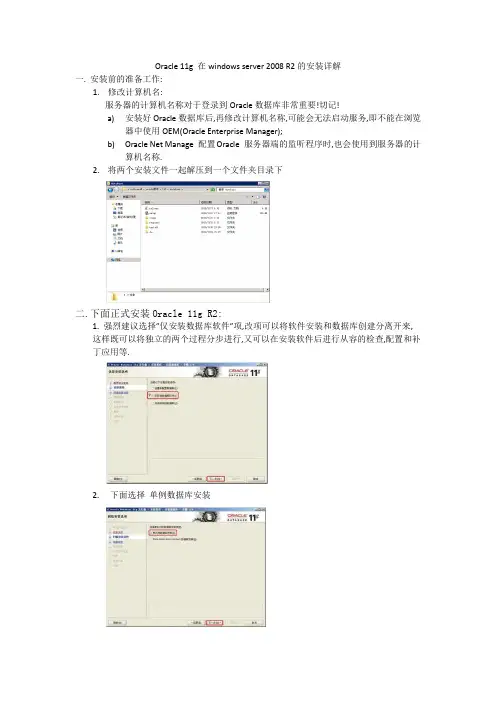
Oracle 11g 在windows server 2008 R2的安装详解一.安装前的准备工作:1.修改计算机名:服务器的计算机名称对于登录到Oracle数据库非常重要!切记!a)安装好Oracle数据库后,再修改计算机名称,可能会无法启动服务,即不能在浏览器中使用OEM(Oracle Enterprise Manager);b)Oracle Net Manage 配置Oracle 服务器端的监听程序时,也会使用到服务器的计算机名称.2.将两个安装文件一起解压到一个文件夹目录下二.下面正式安装Oracle 11g R2:1. 强烈建议选择”仅安装数据库软件”项,改项可以将软件安装和数据库创建分离开来,这样既可以将独立的两个过程分步进行,又可以在安装软件后进行从容的检查,配置和补丁应用等.2. 下面选择单例数据库安装3.下面选择语言; 再选择安装企业版; 再选择安装的位置;最后安装;显示安装成功三.配置Oracle 11g R2监听程序:我们是把Oracle 11gR2软件和实例分开安装的,前者已经安装好了,但是要安装实例,则必须先配置Oracle 11gR2监听程序!配置Oracle 11gR2监听程序分为5个步骤:(1).准备创建监听程序;(2).选择配置内容;(3).添加监听程序;(4).选择TCP/IP协议的端口号;(5).完成配置并验证下面我们一起来详细配置之:(1).准备创建监听程序:(2).选择配置内容:(3).添加监听程序:监听程序名,默认即可.(4).选择TCP/IP协议的端口号: (TCP/IP端口号也使用默认1521即可)(5).完成配置并验证:我们还要确认监听程序是否启动,如下图所示: cmd services.msc回车,弹出…oracleOraDb11g_home1TNSListener已经启动.四.安装数据库实例:(1).准备创建数据库实例;(2).选择创建类型;(3).选择创建数据库的模板;(4).填写数据库标识;(5).选择数据库的配置;(6).设置账户口令;(7).添加示例方案;(8).选择初始化参数;(9).完成安装下面是详细配置:(1).准备创建数据库实例:(2).选择创建类型:(3).选择创建数据库的模板:(4).填写数据库标识:(5).选择数据库的配置:Oracle Enterprise用于监控和管理Oracle软件基础架构以及应用程序和商务服务.(6).设置账户口令;(7).添加示例方案:不添加示例方案,如果要添加示例方案,则添加之后,它包括了Example的表空间.而我们这里是要导入测试库的表空间,所以不需要添加示例方案.(8).选择初始化参数:此处关键是字符集的设置,强烈建议:字符集最好和客户端的一致,否则容易出现乱码.导出了一份 orabak_abstract.html的摘要.(9).完成安装查看数据库服务:在dos下services.msc下面我们来使用命令为用户账户scott解锁:。
三.数据库服务器安装及配置1.安装ORACLE数据库安装oracle数据库11g64位,安装到一个64为操作系统上,安装完成后安装32位的Oracle客户端(instantclient-basic-win32-11.2.0.1.0)。
步骤一:打开安装文件点击setup.exe进行oracle数据库安装。
图3-1步骤二:取消“希望接受更新请求”选择框,点击下一步会提示如下弹出框,点击“是”。
图3-2步骤三:选择需要选择的数据库选项,点击“下一步”。
图3-3步骤四:选择服务器类,点击“下一步”。
图3-4步骤五:选择需要选择的数据库安装类型,点击“下一步”。
步骤六:选择需要安装类型,点击“下一步”。
步骤七:选择对应的语言类型,点击“下一步”。
步骤八:选择对应的数据库版本,点击“下一步”。
图3-8步骤九:选择对应的数据库安装位置,建议oracle安装路径中不要有中文目录,点击“下一步”。
步骤十:选择配置类型,点击“下一步”。
步骤十一:设置全局数据库名为“otcp”,点击“下一步”。
图3-11步骤十二:省略步骤均为系统默认选项点击下一步即可,为数据库系统账户设置登录密码,点击“下一步”。
步骤十三:点击完成。
步骤十四:点击确定oracle安装完成。
图3-142.安装绿色版数据库客户端将解压后的客户端拷贝至Oracle安装目录的Product下(本机命名为:instantclient_11_2)C:\Oracle\app\ administrator \product\instantclient_11_2,拷贝数据库安装根目录下的一个C:\Oracle\app\ administrator \product\11.2.0\dbhome_1\ NETWORK\ADMIN\tnsnames.ora文件到Oracle客户端目录下C:\Oracle\app\ administrator \product\instantclient_11_2进行替换。
VMware虚拟机下Windows 2008实现Oracle 10g RAC系统构建1.测试环境说明在一台cpu为双核2.8GHZ,内存为3G的普通pc机上,安装虚拟机,通过虚拟机模拟两台windows2008server服务器,在这两台服务器上构建oracle rac。
2.安装VMWARE虚拟机软件本机安装的是VMware Workstation 7.0,安装步骤省略3.创建Windows 2008 Server虚拟机选择typical,点击Next选择windows2008server的安装文件路径,点击Next输入管理员账号的密码:oracle,点击Next 选择虚拟机的存储路径,点击Next设置硬盘大小为25G,点击Next 点击Finish虚拟机在初始化选择WINDOWS SERVER 2008 企业版免激活,点击Next进入安装等待界面,时间较长4.配置WINDOWS2008服务器安装完成后,会自动重启,点击热键ctrl+alt+insert ,输入密码:oracle右键-个性化-将计算机等图标在桌面显示出来在vm-settings,为虚拟机再增加一个网卡网卡类型选择NAT修改计算机名为:RAC1在网络设置中找到需要设置的两块网卡将两块网卡分别重命名为:PUBLIC和PRIVATEPUBLIC网卡设置如下:PRIVATE网卡设置如下关闭windows防火墙修改hosts文件文件内容修改如下:打开命令行,输入diskpart在DISKPART>提示符下输入:AUTOMOUNT ENABLE 设置完成后,需要重启计算机5.通过STARWIND创建共享磁盘Starwind安装略去,此版本为5.2点击add host ,host地址为127.0.0.1,点击ok增加了一个localhost的服务器点击connect,输入密码:starwind点击add target输入target Alias为:disk,点击下一步选择new disk ,点击下一步选择Basic Virtual,点击下一步选择Image File Device ,点击下一步选择create new virtual disk,点击下一步输入磁盘路径,,点击下一步勾选Asynchronous mode和Allow multiple current Iscsi connection上(clustering),点击下一步选择Normal,点击下一步点击下一步点击完成一块大小为10G的磁盘就增加好了将刚才安装好的虚拟机(rac1)复制一份到win2008srv2目录,然后打开将虚拟机名修改为RAC2选择I copyIt登录系统后,修改计算机名为:RAC2修改PRIVATE网卡的配置如下:修改PUBLIC网卡的配置如下:在网络管理的高级设置中将PUBLIC网卡放置在最上面(两台服务器都需要此设置)在服务器管理中选择磁盘管理,显示如下:点击管理工具-iSCSI发起程序点击发现点击添加,IP为:192.168.100.1(就是上面安装Starwind那台计算机的IP),点击确定点击目标,勾选计算机启动时自动还原此连接点击卷和设备,点击自动配置会自动增加我们在Starwind中增加的磁盘DISK刷新磁盘管理,可以看到新增加了一块磁盘,右键点击联机在图形界面无法将磁盘1设置为扩展分区,我们改在命令行下执行在命令行下先输入:diskpart,再输入:list,再输入:select disk 1,再输入:create part ext 在磁盘管理中刷新一下,磁盘1已经为扩展分区,我们点击新建简单卷大小选择100M选择不分配驱动器或驱动器路径,点击下一步选择不用格式化这个卷,点击下一步点击完成同样的方法再增加两个100M和一个6000M的磁盘测试网络:ping rac2Net use \\rac2\c$测试网络:ping rac2-priv pingrac2-vip在RAC2上测试网络:ping rac1Net use \\rac1\c$测试网络:ping rac12-priv ping rac1-vip在RAC2服务器上点击管理工具-iSCSI发起程序点击添加,输入192.168.100.1,点击确定点击目标- 勾选选择计算机启动时自动还原此连接选择卷和设备,点击自动配置点开磁盘管理,把磁盘1联机将自动增加的逻辑磁盘去掉盘符运行中输入REGEDIT,登录注册表在注册表界面点击连接网络注册表输入RAC1点击确定后出现如下显示,表示远程也可以访问RAC1的注册表停止服务MSDTC,并将服务设置为手动启动6.安装ORACLE CRS.在crs安装光盘cluvfy目录下输入:runcluvfy stage –post hwos –n rac1,rac2 –verbose,测试是否具备安装oracle crs的条件打开oracle crs安装光盘,点击setup.exe,点击下一步点击下一步点击添加,输入:rac2 ,rac2-priv,rac2-vip,点击下一步点击编辑,将public的端口类型改为公用点击编辑,将磁盘1设置为ocr盘,将磁盘4设置为表决盘,点击确定点击安装点击下一步点击退出验证crs安装成果,在crs_home路径下输入:crs_stat –t,如下图显示,目标及状态全是ONLINE 表示正常,没有任何问题在命令行输入VIPCA,点击下一步选择public,点击下一步。
Windows2008 server下安装64位ORACLE 10g的安装步骤及注意事项安装环境:Windows2008 server下安装64位ORACLE 10g 一、安装步骤将ORACLE 10g的安装光盘放入光驱,如果自动运行,一般会出现如图1安装界面:图1单击“开始安装”,就可以安装ORACLE 10g,一般会检查系统配置是否符合要求,然后出现“Oracle DataBase 10g安装”对话框,如图2所示:图2在安装Oracle DataBase 10g时选择“高级安装”。
选择“高级安装”,单击“下一步”,会出现“指定文件对话框”,在源路径显示的是安装产品所在的磁盘路径;目标名称用于资定Oracle主目录所对应的环境变量,目标路径用于指定安装Oracle软件的目标安装路径。
设置目标名称为:OraDb10g_home1,目标路径为:D:oracleproduct10.1.0db1。
如图3:图3单击“下一步”,会加载Oracle产品列表,然后出现“选择安装类型”对话框;如图4:图4选择安装类型时一般选择“企业版”,单击“下一步”,会出现“选择数据库配置”对话框,如图5 :图5在“选择数据库配置”对话框中可以选择是否要创建启动数据库,如果要创建数据库还要选择建立数据库的类型。
选择“不创建启动数据库”单击“下一步”,会出现“概要”对话框,如图6所示:图6单击“安装”,就会开始安装Oracle DataBase 10g产品了。
如图7为安装过程:图7图8为安装完成图8二、在安装完成Oracle Database 10g后,就要手动建立数据库。
数据库配置助手(Database Configuration Assistant)用于创建数据库、配置数据库选项、删除数据库和管理模板。
在安装Oracle database 10g的时候如果没有建立数据库,在安装完成之后就可以使用数据库配置助手(DBCA)建立数据库。
Oracle 11g在Windows Server 2008 R2的安装详解一、安装前的准备工作解压2个安装文件,再将第2个解压出来的文件复制到第1个解压后的文件的相应位置,如下图所示:二、正式安装Oracle 11g R2打开第1个解压后的文件夹,双击setup.exe ,如下图所示:系统会弹出如下安装界面:不勾选安全更新,点击下一步,系统弹出如下提示:继续点击是,弹出如下界面:选择仅安装数据库软件(确保主程序先正确安装,稍后再配置数据库监听和实例),继续下一步:选择单实例数据库安装,继续下一步:语言选择简体中文和英语,继续下一步:选择企业版,继续下一步:默认安装路径,继续点击下一步:系统自动检测系统配置,检查无误后,点击完成:系统自动进行数据库的安装,等待安装完成。
三、配置数据库监听服务通过“开始”菜单选择监听配置工具,如下图:系统会加载出对于的配置界面:选择“监听程序配置”,点击下一步:点击添加,继续下一步:默认名字,继续下一步:选择“TCP”协议,继续下一步:默认“1521”端口,继续下一步:系统提示“是否配置另一个监听程序”,选择否,继续下一步:继续点击下一步,再点击完成即可。
四、安装数据库实例通过开始菜单选择数据库实例配置工具,如下图:系统会加载出对应的配置界面:点击下一步:选择创建数据库,继续下一步:选择“一般用途或事务管理”,继续点击下一步:全局数据库名和SID全部设置为“ora11g”,继续下一步:继续点击下一步:为方便统一管理,选择“所有账户使用同一管理口令”,设置口令为“ora11g”,继续下一步:提示是否继续,点击是:默认选择,继续下一步:默认选择,继续下一步:继续下一步:点击第二个菜单“调整大小”,进程设置为300:点击第三个菜单“字符集”,选择“ZHS16GBK-GBK 16位简体中文”:接着点击下一步:继续点击下一步:点击完成:继续点击确定,系统自动执行安装过程,耐心等待:安装完成后,会出现如下提示:直接点击退出,完成数据库实例安装。
Oracle数据库11g r2在windows server2008环境中的安装配置导语:思达集团公司不断的发展壮大,对信息化的需求也相应的提高,最近公司在上用友NC V5.7,操作系统就是win Server2008R2,数据库是Oracle11g r2。
在搭建完成服务器硬件设备之后,需要对服务器操作系统的配置进行相关的设置,具体的设置如下。
一、安装前的准备工作。
1、修改计算机名:服务器的计算机名称对于登录到Oracle数据库非常重要!(1)安装好Oracle数据库后,再修改计算机名称,可能会无法启动服务,即不能在浏览器中使用OEM(Oracle Enterprise Manager);(2)Oracle Net Manager配置Oracle服务器端的监听程序时,也会用到服务器的计算机名称。
2、修改服务器时间及时区。
二、安装Oracle数据库将官网上下载的Oracle数据库光盘解压到同一个目录database文件夹中。
解压好的安装目录文件后,直接运行setup.exe安装软件就可以运行安装。
出现下列安装窗口,输入E-mail地址,下图所示:电子邮件可以不填,【取消】希望通过My Oracle Support接收安全更新(w)。
提示尚未提供电子邮件地址,不需要此服务,选择是进入下一步。
强烈建议选择”仅安装数据库软件”项,该项可以将软件安装和数据库创建分离开来,这样既可以将独立的两个过程分步进行,又可以在安装软件后进行从容的检查、配置和补丁应用等。
我们是在windows server2008服务器上安装Oracle11gr2数据库软件,服务器的配置远比笔记本安装做测试的配置高多了,直接选择服务器类。
在服务器上需要选择安装【服务器类】。
下面选择在单实例安装和RAC数据库群集(用于多台服务器安装数据库)安装两项,我们在这里选择【单实例数据库安装】,如下图所示:下面有典型安装和高级安装,选择【高级安装】。
oracleDBConsole服务无法启动,OEM无法启动,Patch 8350262补丁表现症状:1、服务里面的oracleDBConsole服务无法启动,正常的状态应该是“已启动”,但它却是“启动”。
2、创建数据库时,有下图所示的警告。
3、cmd下emca start dbconsole时显示Oracle Enterprise Manager Console正在启动中或正在停止中字样。
在一台windows 2008 r2 x64上安装oracle 10g 10.2.0.4,采用默认安装方式,安装进度到85%时出现错误提示窗口“由于以下错误,Enterprise Manager配置失败–启动Database Control时出错有关详细资料,请参阅E:\oracle\product\10.2.0\db_1\cfgtoollogs\dbca\orcl\emConfig.log中的日志文件。
您可以以后通过手动运行E:\oracle\product\10.2.0\db_1\bin\dmca脚本,重新使用Enterprise Manager配置此数据库。
”日志%ORACLE_HOME%\cfgtoollogs\dbca\orcl\emConfig.log输出:配置: Waiting for service ‘OracleDBConsoleorcl’ to fully start2011-2-22 10:37:15 oracle.sysman.emcp.util.PlatformInterface serviceCommand配置: Initialization failure for service during start2011-2-22 10:37:15 oracle.sysman.emcp.EMConfig perform严重: 启动Database Control 时出错有关详细资料, 请参阅E:\oracle\product\10.2.0\db_1\cfgtoollogs\dbca\orcl\emConfig.log 中的日志文件。
windwows server 2008 R2安装oracle10g数据库操作步骤
注意: 需要安装32位安装包.(32位才有更多兼容性选择)
1. Oracle 10g版本是10.
2.0.1.0
2. 选择Oracle安装目录及数据库登录密码。
如下图中红色标识,密码为:Test。
3. 如果是windwows server 2008 系统下,点击“下一步”安装Oracle 10g 会提示“程序异常终止,发生未知错误”。
如下图所示:关于此问题的解决方法如下:
3.1点击取消按钮,退出安装程序
关于此问题的解决方法如下:
3.1点击取消按钮,退出安装程序。
3.2.修改Oracle 10G(安装文件)\database\stage\prereq\db\refhost.xml
当打开refhost.xml 文件在后面添加
<OPERATING_SYSTEM> <VERSION V ALUE="6.1"/> </OPERA TING_SYS TEM>
3.3.到install目录中找到oraparam.ini文件,把 #Windows=
4.0,
5.0,5.1,5.2 修改成
#Windows=4.0,5.0,5.1,5.2,6.1
并在后面添加
[Windows-6.1-required]
#Minimum display colours for OUI to run MIN_DISPLAY_COLORS=256
#Minimum CPU speed required for OUI #CPU=300
[Windows-6.1-optional]
4. 右键setup.exe,属性->兼容性->以兼容模式运行这个程序Windows Server 2003,并以管
理员身份运行。
如下图所示:
5. 运行程序后,安装步骤2填写完后,点击“下一步”即可进入安装界面。
如下图
6. 安装过程中,会有一段等待时间,此时需保持机器不要待机。
如下图:安装到77%时,
会等约5分钟后,才进入下一步安装过程
安装过程中出现如下错误:
7. 安装成功后,点击确定按钮。
8. 进入下图界面:保存下“请记住下”内容,点击“退出”按钮。
Oracle10G安装完成。